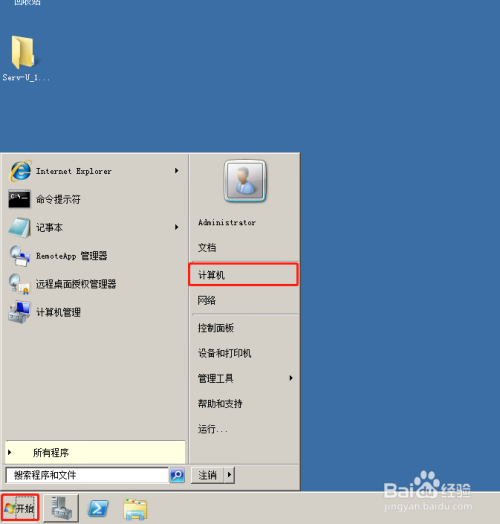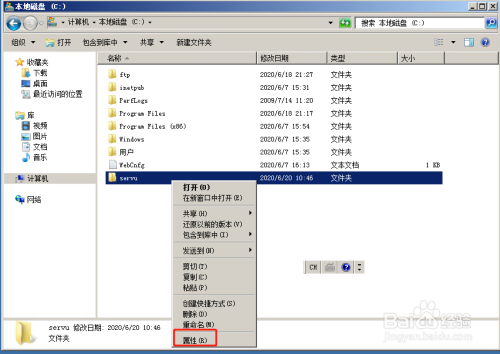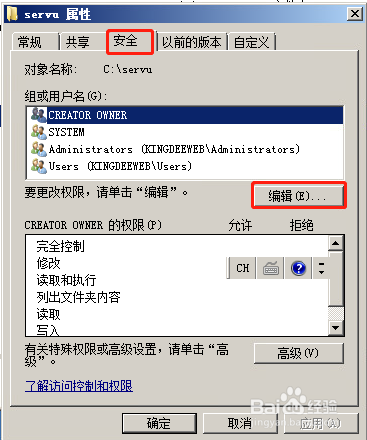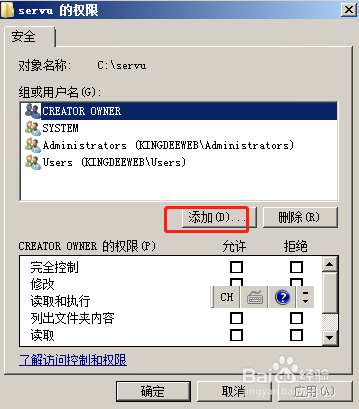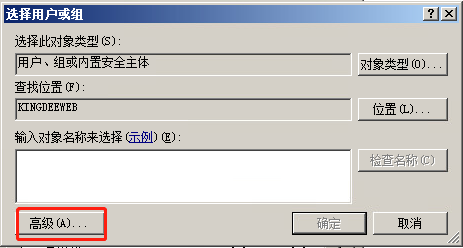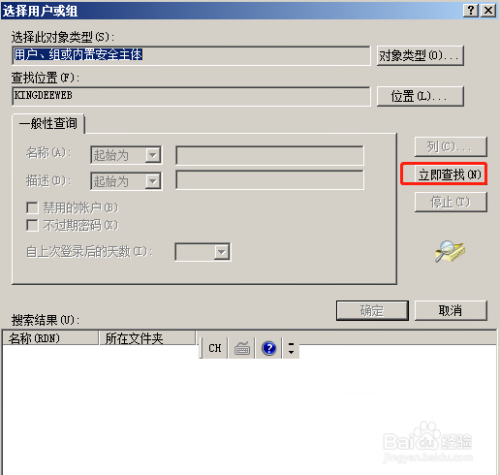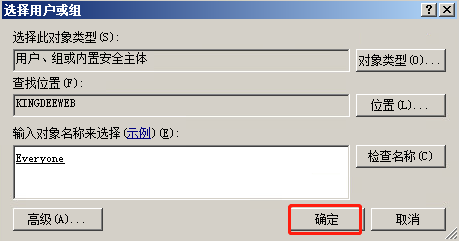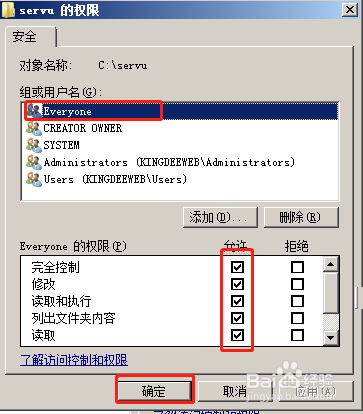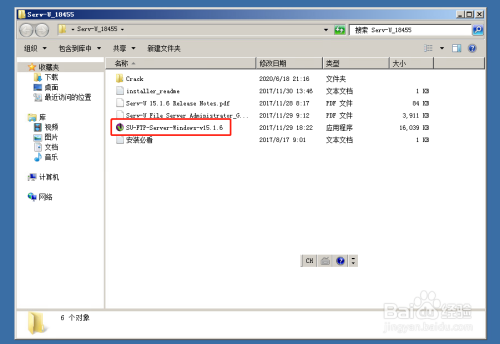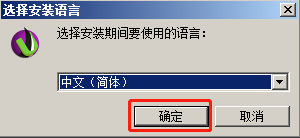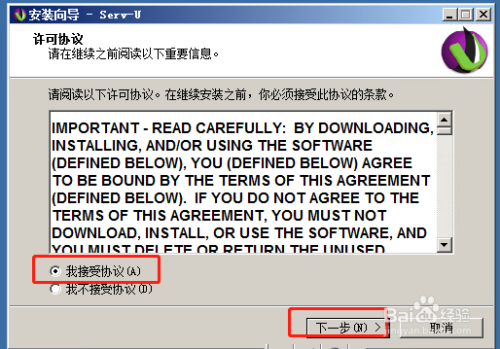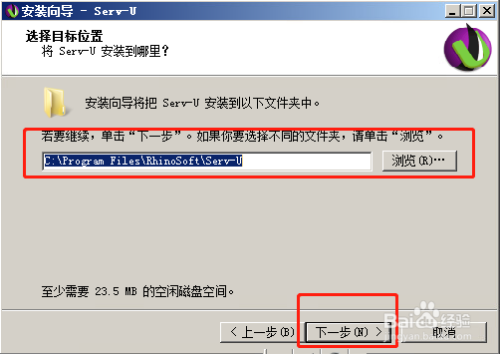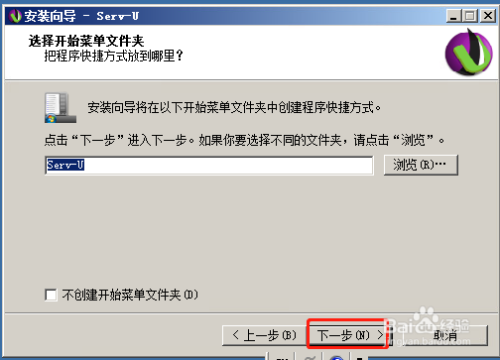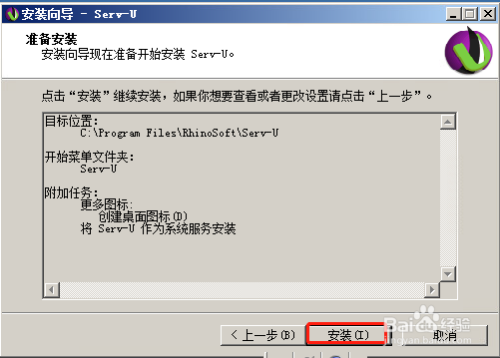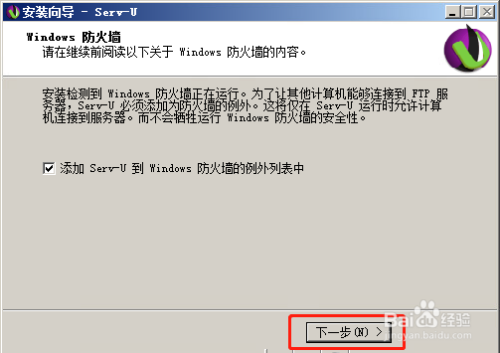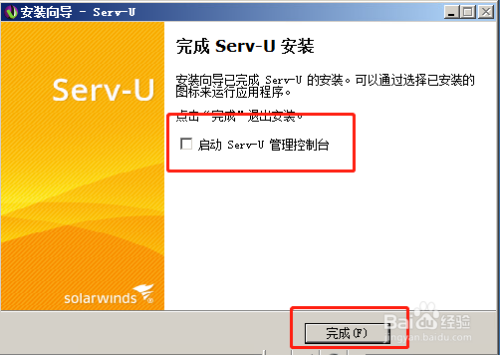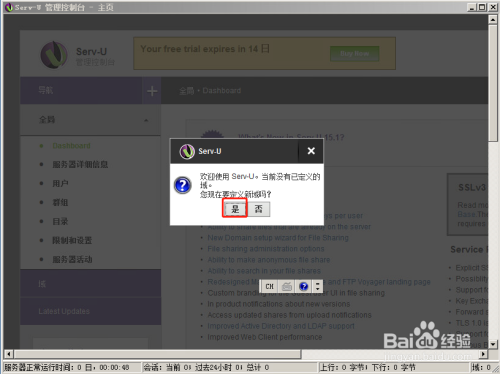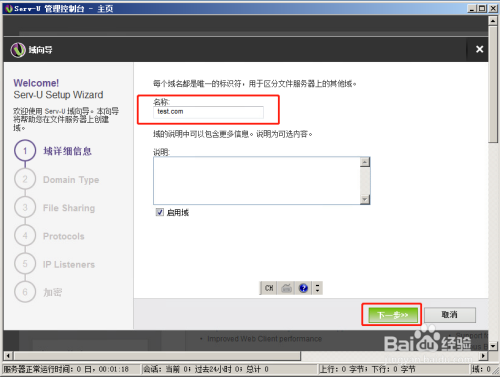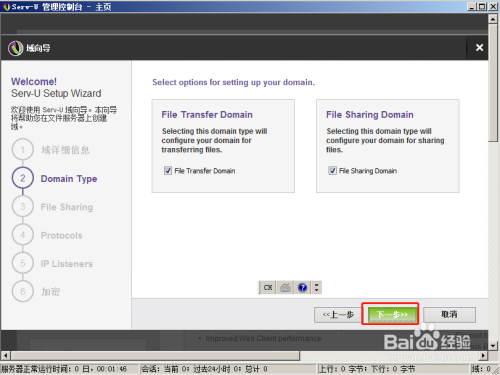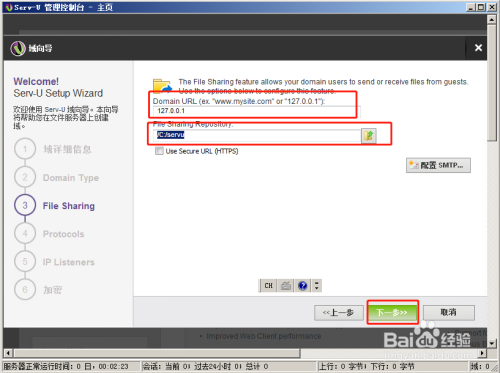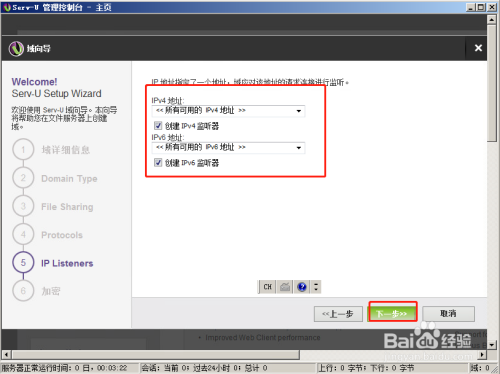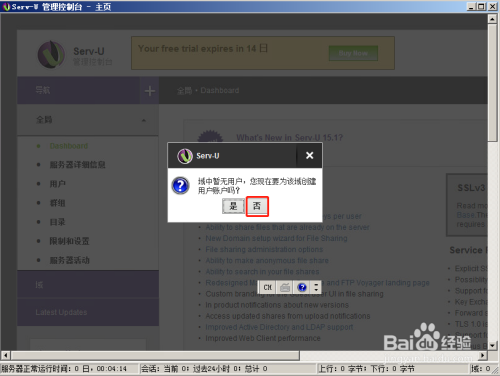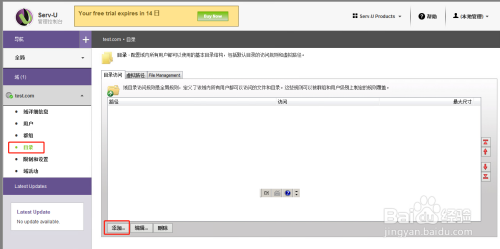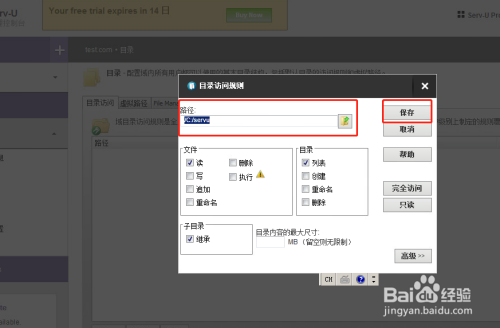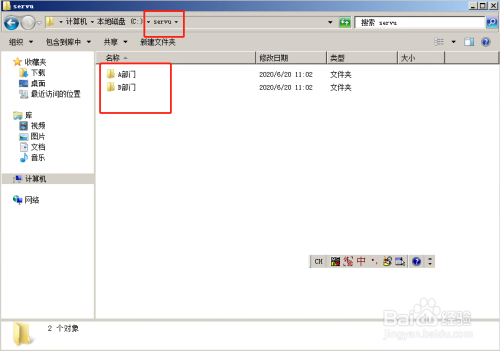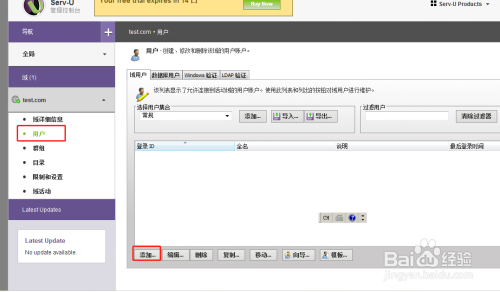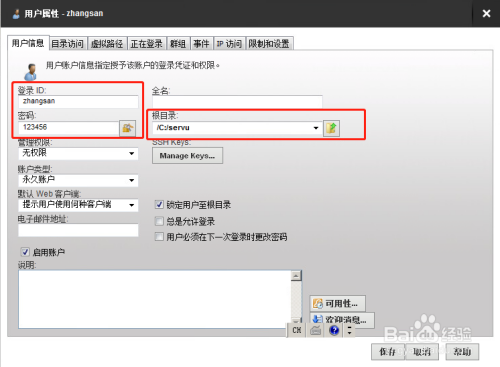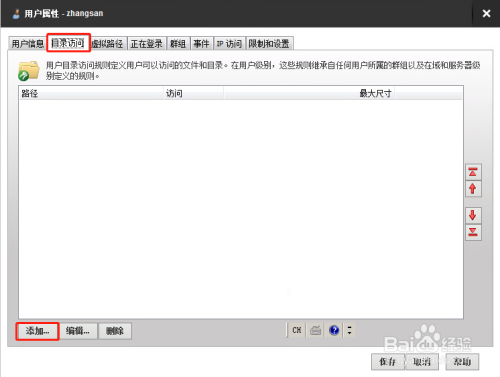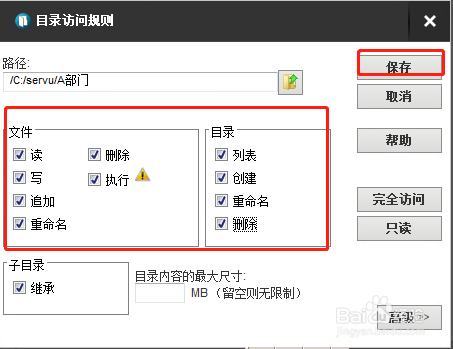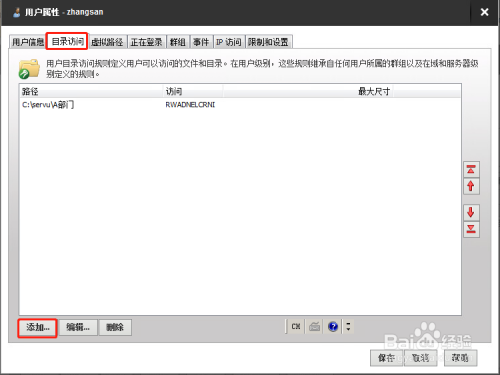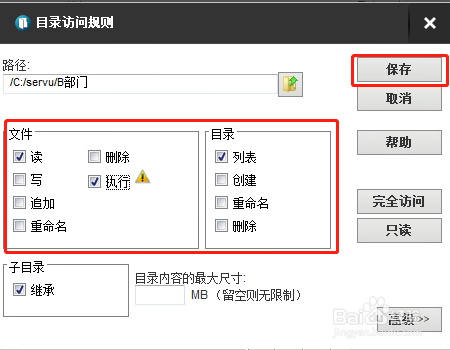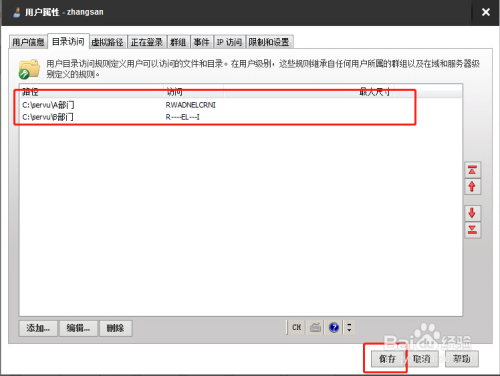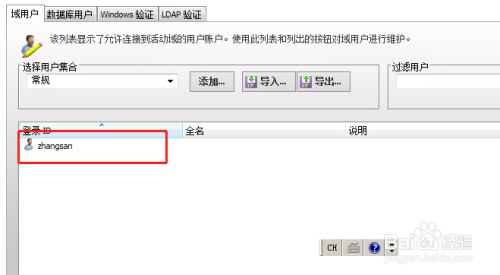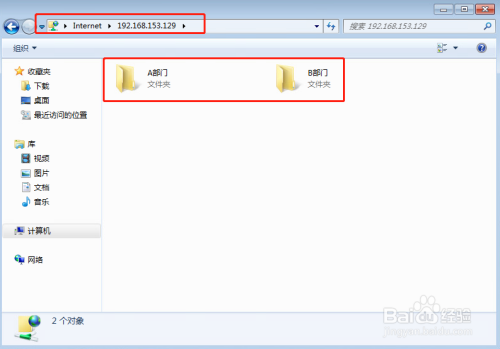servu软件是一款非常好的文件管理软件,能实现对文件权限的细粒度权限管理,本经验介绍如何使用servu软件搭建一个ftp服务器,希望能对大家有用NhR办公区 - 实用经验教程分享!
工具/原料
windows server2008 r2servu 15.1.6.25
文件夹授权
1
打开开始选择计算机NhR办公区 - 实用经验教程分享!
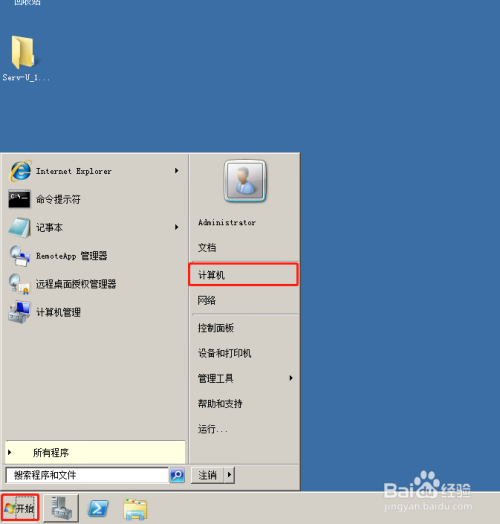 NhR办公区 - 实用经验教程分享!
NhR办公区 - 实用经验教程分享!
2
在我们的c盘创建一个文件夹servu,这里可以选择任意的盘符进行文件夹的创建NhR办公区 - 实用经验教程分享!
 NhR办公区 - 实用经验教程分享!
NhR办公区 - 实用经验教程分享!
3
鼠标右键属性,如图所示孝随NhR办公区 - 实用经验教程分享!
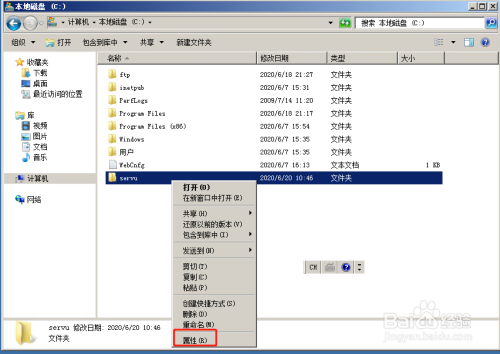 NhR办公区 - 实用经验教程分享!
NhR办公区 - 实用经验教程分享!
4
在属性安全选项卡中,点击编辑属性,如图所示NhR办公区 - 实用经验教程分享!
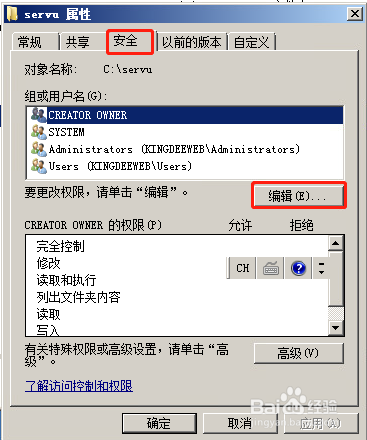 NhR办公区 - 实用经验教程分享!
NhR办公区 - 实用经验教程分享!
5
点击添加一个用户,如图所示NhR办公区 - 实用经验教程分享!
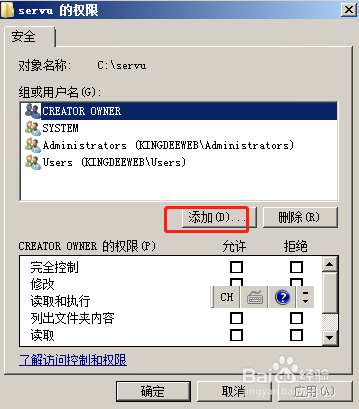 NhR办公区 - 实用经验教程分享!
NhR办公区 - 实用经验教程分享!
6
在弹出框中选择高级选项NhR办公区 - 实用经验教程分享!
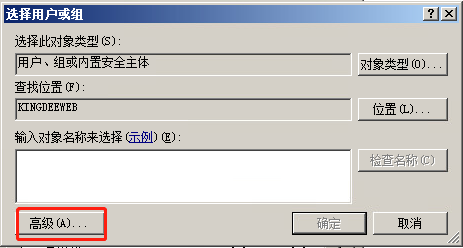 NhR办公区 - 实用经验教程分享!
NhR办公区 - 实用经验教程分享!
7
在板侮胆高级选项卡里面选择立即查找,如图所示NhR办公区 - 实用经验教程分享!
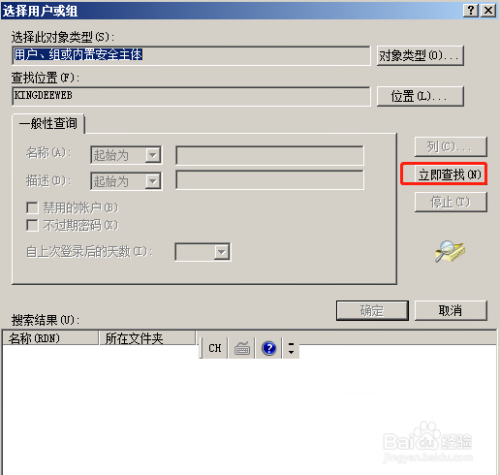 NhR办公区 - 实用经验教程分享!
NhR办公区 - 实用经验教程分享!
8
在查找出来的用户里面选择everyone用户,点击确定NhR办公区 - 实用经验教程分享!
 NhR办公区 - 实用经验教程分享!
NhR办公区 - 实用经验教程分享!
9
确定NhR办公区 - 实用经验教程分享!
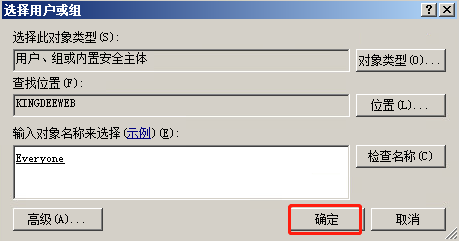 NhR办公区 - 实用经验教程分享!
NhR办公区 - 实用经验教程分享!
10
选中everyone用户为其授予完全控制权限,炼获如图所示NhR办公区 - 实用经验教程分享!
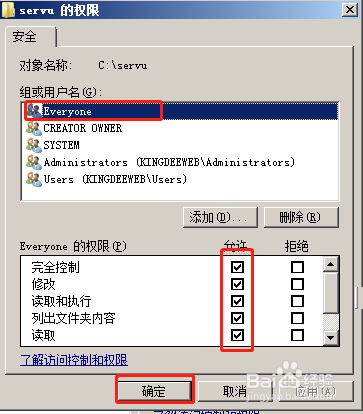 NhR办公区 - 实用经验教程分享!
NhR办公区 - 实用经验教程分享!
servu安装
1
打开下载的安装目录点击安装文件,下载文件可以在百度网盘进行下载NhR办公区 - 实用经验教程分享!
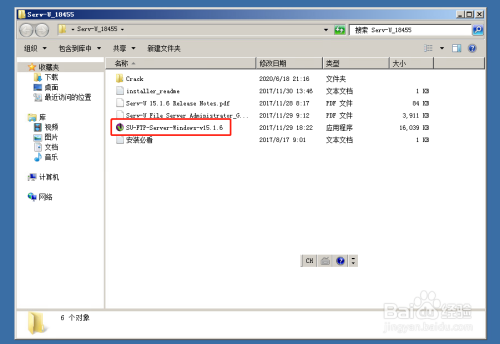 NhR办公区 - 实用经验教程分享!
NhR办公区 - 实用经验教程分享!
2
这里默认是简体中文,直接点击确定就可以了NhR办公区 - 实用经验教程分享!
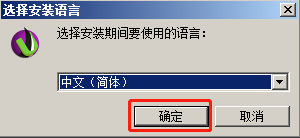 NhR办公区 - 实用经验教程分享!
NhR办公区 - 实用经验教程分享!
3
选择接受协议,进行软件的安装NhR办公区 - 实用经验教程分享!
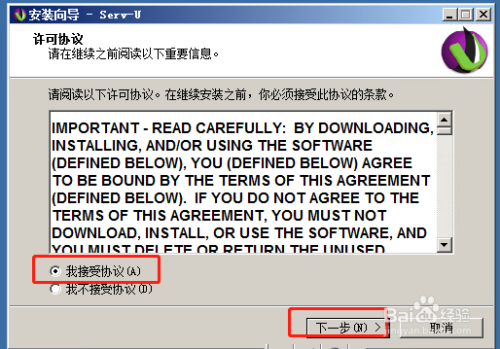 NhR办公区 - 实用经验教程分享!
NhR办公区 - 实用经验教程分享!
4
选择安装的路径,这里可以根据自己实际情况进行调整,如图所示NhR办公区 - 实用经验教程分享!
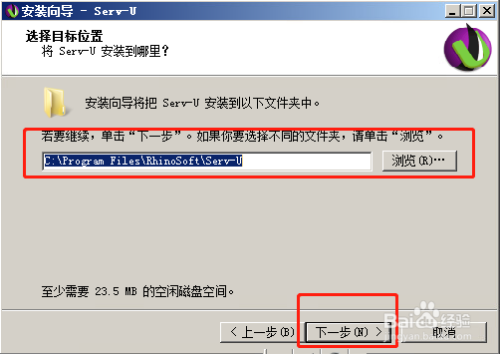 NhR办公区 - 实用经验教程分享!
NhR办公区 - 实用经验教程分享!
5
这里设置开始菜单目录名称,默认就可以了NhR办公区 - 实用经验教程分享!
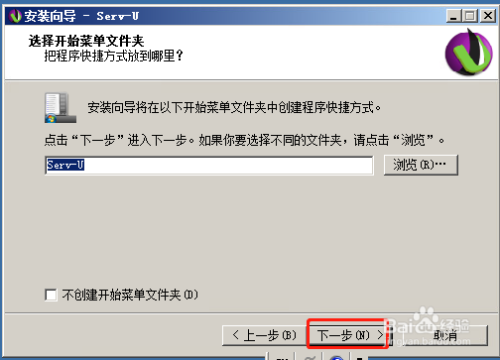 NhR办公区 - 实用经验教程分享!
NhR办公区 - 实用经验教程分享!
6
这里设置快捷方式,直接点击下一步NhR办公区 - 实用经验教程分享!
 NhR办公区 - 实用经验教程分享!
NhR办公区 - 实用经验教程分享!
7
然后开始安装软件NhR办公区 - 实用经验教程分享!
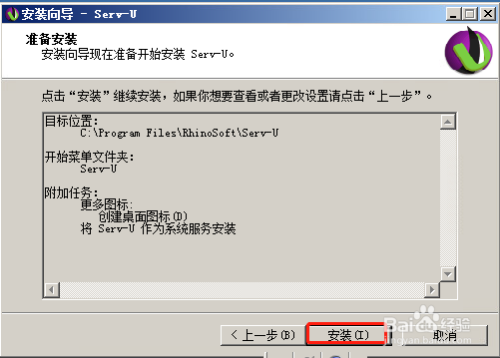 NhR办公区 - 实用经验教程分享!
NhR办公区 - 实用经验教程分享!
8
点击下一步,将servu添加到防火墙的例外NhR办公区 - 实用经验教程分享!
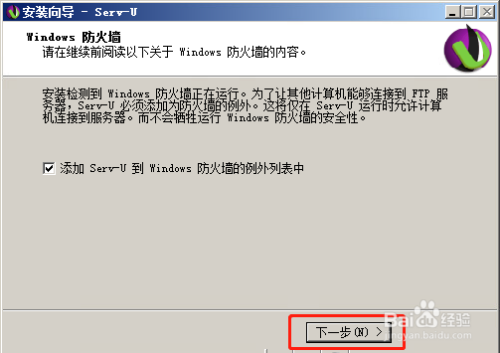 NhR办公区 - 实用经验教程分享!
NhR办公区 - 实用经验教程分享!
9
去掉servu的勾选,点击完成,如图所示NhR办公区 - 实用经验教程分享!
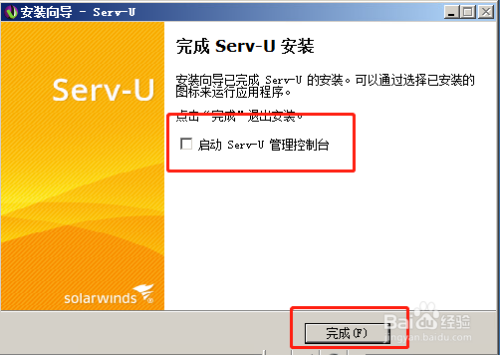 NhR办公区 - 实用经验教程分享!
NhR办公区 - 实用经验教程分享!
10
打开servu控制台面板,点击新建域NhR办公区 - 实用经验教程分享!
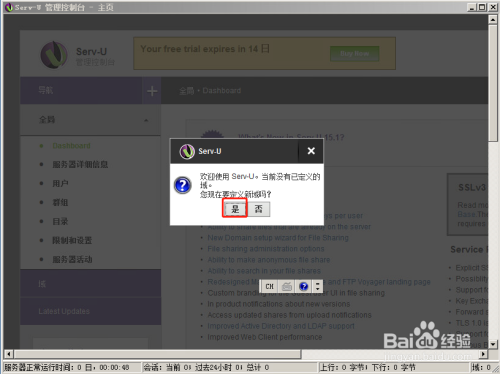 NhR办公区 - 实用经验教程分享!
NhR办公区 - 实用经验教程分享!
11
输入域名称点击下一步NhR办公区 - 实用经验教程分享!
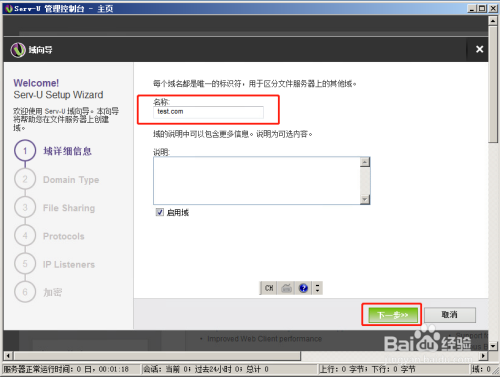 NhR办公区 - 实用经验教程分享!
NhR办公区 - 实用经验教程分享!
12
继续下一步NhR办公区 - 实用经验教程分享!
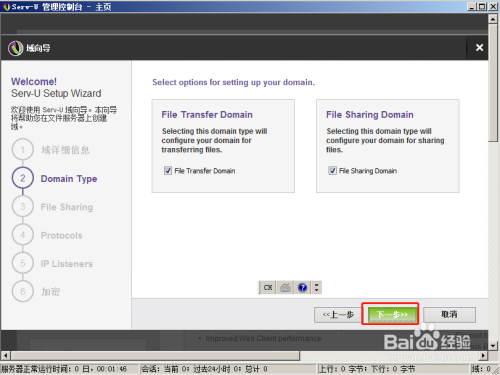 NhR办公区 - 实用经验教程分享!
NhR办公区 - 实用经验教程分享!
13
输入本机ip和共享目录NhR办公区 - 实用经验教程分享!
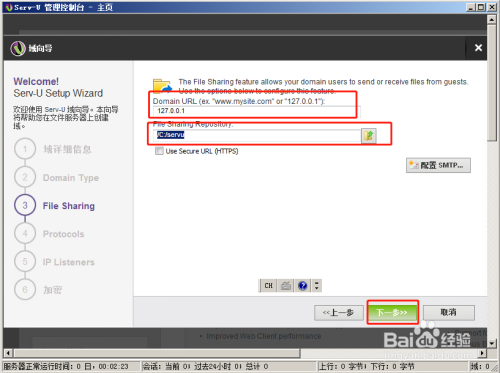 NhR办公区 - 实用经验教程分享!
NhR办公区 - 实用经验教程分享!
14
修改端口号,点击下一步NhR办公区 - 实用经验教程分享!
 NhR办公区 - 实用经验教程分享!
NhR办公区 - 实用经验教程分享!
15
这里直接点击下一步NhR办公区 - 实用经验教程分享!
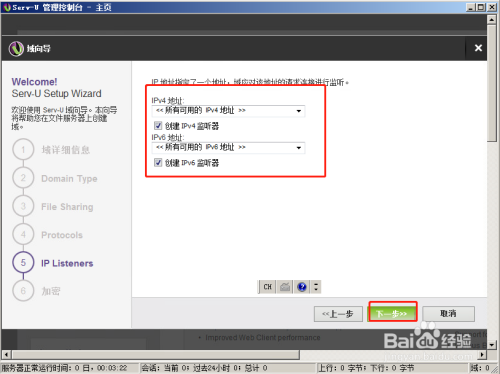 NhR办公区 - 实用经验教程分享!
NhR办公区 - 实用经验教程分享!
16
选择加密方式,点击完成NhR办公区 - 实用经验教程分享!
 NhR办公区 - 实用经验教程分享!
NhR办公区 - 实用经验教程分享!
17
这里先不用建账户,点击否NhR办公区 - 实用经验教程分享!
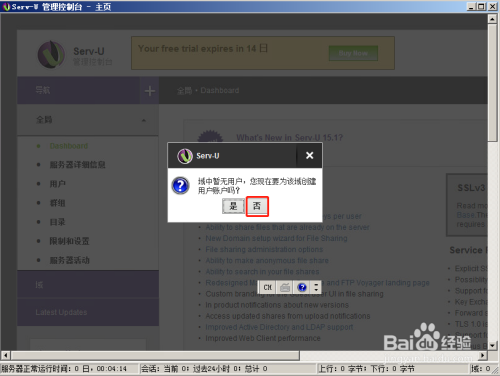 NhR办公区 - 实用经验教程分享!
NhR办公区 - 实用经验教程分享!
18
添加一个目录,这里选择我们创建的目录servuNhR办公区 - 实用经验教程分享!
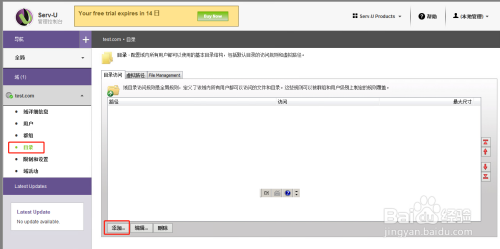 NhR办公区 - 实用经验教程分享!
NhR办公区 - 实用经验教程分享!
19
选择目录路径,设置成只读权限,点击保存NhR办公区 - 实用经验教程分享!
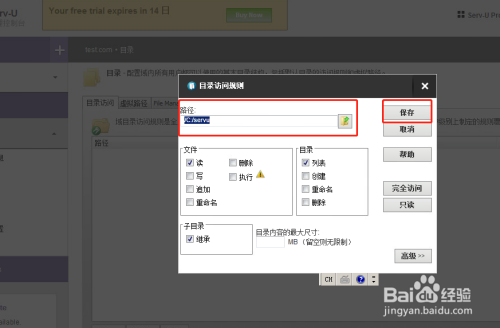 NhR办公区 - 实用经验教程分享!
NhR办公区 - 实用经验教程分享!
20
在servu新建两个文件夹分别是A部门,B部门,如图所示NhR办公区 - 实用经验教程分享!
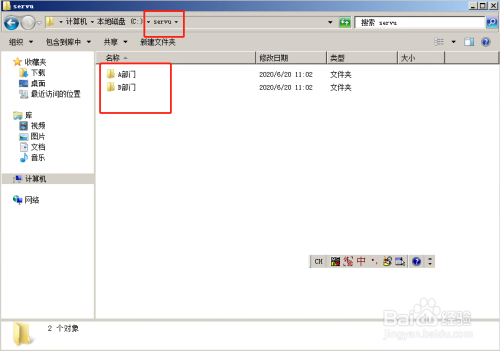 NhR办公区 - 实用经验教程分享!
NhR办公区 - 实用经验教程分享!
21
点击用户,选择添加NhR办公区 - 实用经验教程分享!
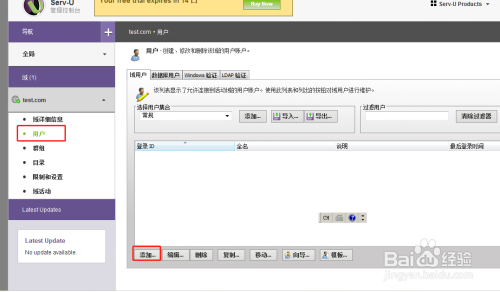 NhR办公区 - 实用经验教程分享!
NhR办公区 - 实用经验教程分享!
22
输入用户信息,和该用户访问的根目录NhR办公区 - 实用经验教程分享!
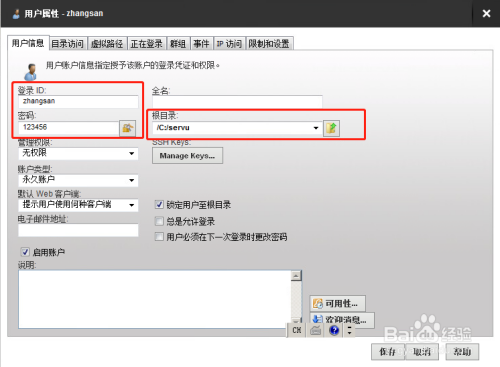 NhR办公区 - 实用经验教程分享!
NhR办公区 - 实用经验教程分享!
23
点击上方的目录访问选项卡,点击添加NhR办公区 - 实用经验教程分享!
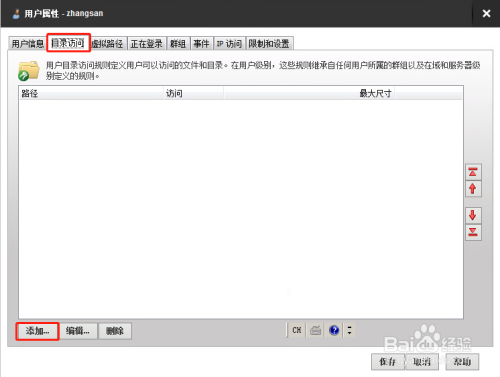 NhR办公区 - 实用经验教程分享!
NhR办公区 - 实用经验教程分享!
24
选择我们创建的A部门文件夹,然后对其授予所有权限并点击确定NhR办公区 - 实用经验教程分享!
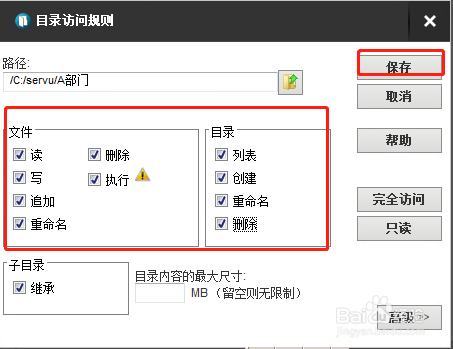 NhR办公区 - 实用经验教程分享!
NhR办公区 - 实用经验教程分享!
25
再次在目录访问下点击添加NhR办公区 - 实用经验教程分享!
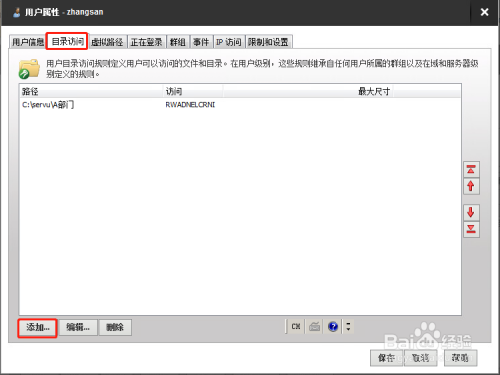 NhR办公区 - 实用经验教程分享!
NhR办公区 - 实用经验教程分享!
26
选择B部门文件夹,然后对其授予只读权限,点击保存NhR办公区 - 实用经验教程分享!
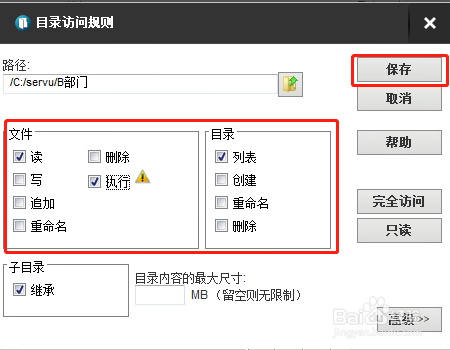 NhR办公区 - 实用经验教程分享!
NhR办公区 - 实用经验教程分享!
27
然后点击保存,完成对用户的添加,如图所示NhR办公区 - 实用经验教程分享!
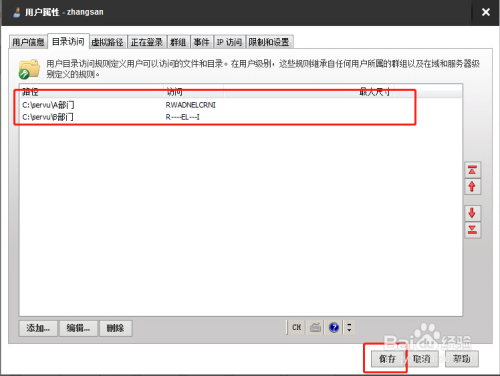 NhR办公区 - 实用经验教程分享!
NhR办公区 - 实用经验教程分享!
28
这样我们的一个用户就创建完成了NhR办公区 - 实用经验教程分享!
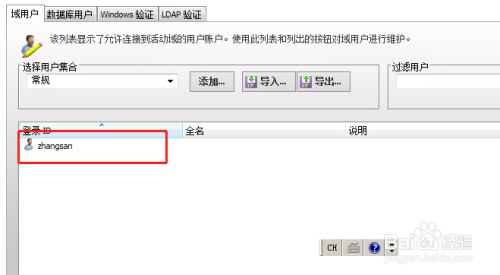 NhR办公区 - 实用经验教程分享!
NhR办公区 - 实用经验教程分享!
29
在客户端上输入ftp://ip这样我们就可以使用我们刚才搭建的ftp服务器了NhR办公区 - 实用经验教程分享!
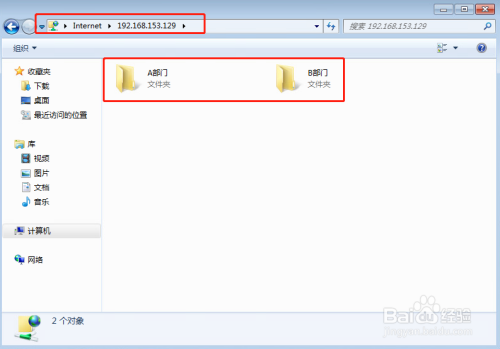 NhR办公区 - 实用经验教程分享!
NhR办公区 - 实用经验教程分享!
Serv-U_18455提取码:6kkp复制并下载
以上方法由办公区教程网编辑摘抄自百度经验可供大家参考!NhR办公区 - 实用经验教程分享!